Propaganda
Embora existam muitas pessoas que usam apenas uma quantidade limitada de extensões de navegador Os melhores addons do FirefoxO Firefox é famoso por suas extensões. Mas quais complementos são os mais úteis? Aqui estão os que consideramos melhores, o que eles fazem e onde você pode encontrá-los. consulte Mais informação , há outros que usam, experimentam e consultam vários. Se você se enquadra nessa última categoria, provavelmente é hora de limpar os complementos que você não deseja mais, gosta ou precisa.
Razões para limpar suas extensões
Assim como na hora de se livrar dos favoritos que você não precisa mais, pense nas extensões da mesma maneira. Remover aqueles que você não usa mais pode reduzir a desorganização na barra de ferramentas, diminuir o menu de contexto, limpar a tela do aplicativo, mantenha seu navegador funcionando sem problemas Não desista do Chrome até fazer isso primeiroSe você está pensando em abandonar o Chrome e mudar para o Internet Explorer ou Firefox, eu posso relacionar. Algumas soluções ajudaram a melhorar o Chrome um pouco, mas havia apenas uma coisa que resolveu o problema. consulte Mais informação e forneça as ferramentas exatas que você deseja e precisa.
Além disso, pode haver extensões que não são mais suportadas, não funcionam tão bem quanto costumavam ou causam conflitos com outras extensões. E, às vezes, simplesmente esquecemos ou não tomamos tempo para removê-los. Então, vamos começar a limpeza!

Onde começar
A primeira coisa a fazer é dar uma olhada na sua barra de ferramentas e fazer algumas perguntas a si mesmo. Você usa essas extensões regularmente e, em caso afirmativo, com que frequência? Você realmente precisa das extensões e há um benefício em tê-las? Algumas extensões não funcionam mais como costumavam?

A seguir, você fará o mesmo com as extensões que são, por exemplo, aplicativos para Chrome 25 aplicativos exclusivos do Chrome que são extraordinariamente úteisExistem tantas extensões únicas do Chrome que muitas pessoas nunca procurariam, mas que na verdade considerariam útil. Aqui estão apenas 25 deles. consulte Mais informação ou no menu de contexto do Firefox. Por fim, abra seu gerenciador de extensões ou complementos. Você pode realmente encontrar alguns que nem sabia que estavam lá.
Desativando vs. Removendo
Lembre-se de que desativar uma extensão é diferente de removê-la. Você pode decidir que, embora não use um com frequência, você simplesmente deseja desativá-lo por um curto período de tempo e reativá-lo mais tarde. Este é um exemplo de quando você deseja apenas desativar a extensão.
Para aquelas extensões que você definitivamente quer remover 10 problemas irritantes do Chrome e como corrigi-losSe estiver com problemas no Chrome, você veio ao lugar certo. Neste artigo, examinamos algumas das falhas mais comuns e fornecemos orientações sobre como corrigi-las. consulte Mais informação porque você não os usa, eles não funcionam mais ou estão causando um conflito para você, você deve removê-los em vez de desativá-los. A remoção deles os desinstala do navegador e, se você mudar de idéia, será necessário reinstalá-los.
Como cada navegador possui um método ligeiramente diferente para desativar e remover extensões, analisaremos cada um dos quatro separadamente.
cromada
Você pode remover rapidamente uma extensão da barra de ferramentas clicando com o botão direito do mouse e selecionando Remover do Chrome. Você deve confirmar essa remoção na janela pop-up clicando no botão Retirar botão. Você também tem a oportunidade de verificar o Denunciar abuso caixa, se necessário.
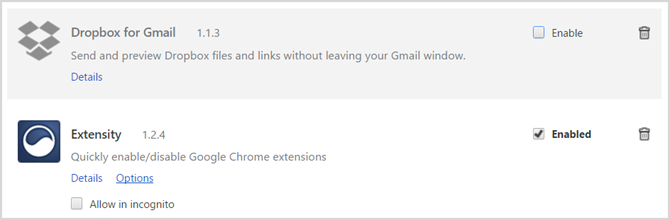
Para obter uma lista completa das extensões instaladas e a capacidade de desativá-las, se necessário, navegue até o gerenciador de extensões. Clique no botão do menu (três pontos), role para baixo até Mais ferramentase selecione Extensões.
Aqui você verá uma lista completa com opções para desativá-las ou removê-las. Para aqueles que você deseja remover, basta clicar no ícone da lixeira e confirmar a remoção na janela pop-up.
Raposa de fogo
Ao clicar com o botão direito do mouse em uma extensão da barra de ferramentas do Firefox, você não tem a opção de removê-la do navegador. Você só pode removê-lo da barra de ferramentas. Lembre-se de que isso não desativará ou desinstalará a extensão, apenas a eliminará da barra de ferramentas.
Para desativar ou remover uma extensão no Firefox, navegue até o gerenciador de extensões. Você pode selecionar Ferramentas> Complementos no seu menu, clique no Complementos na barra de ferramentas ou use o atalho do teclado Ctrl + Shift + A.
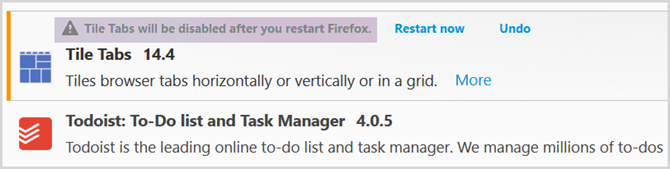
Depois de ver uma lista completa dos complementos instalados, os botões estão claramente marcados como Desativar ou Retirar eles. Observe que desabilitar ou remover alguns pode exigir que você reinicie o navegador e você verá essa mensagem quando aplicável. Além disso, aqueles que você desativou serão movidos para a parte inferior na seção acinzentada da lista, para que você possa reativá-los facilmente mais tarde.
Ópera
No Opera, você precisará ir diretamente ao gerenciador de extensões para desativar e remover. Você pode clicar com o botão direito do mouse em uma extensão na barra de ferramentas e selecionar Gerenciar extensão ou clique Menu> Extensões> Gerenciar extensões.
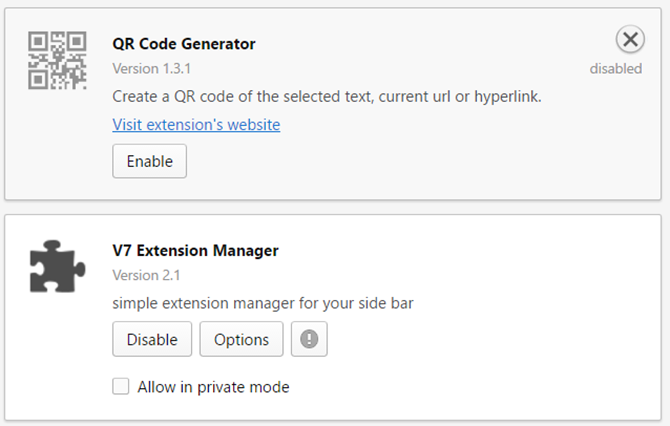
Para cada extensão instalada, o Desativar O botão é exibido em destaque para você. Qualquer um que você desativar será acinzentado. Para remover a extensão completamente, você deve colocar o mouse na área de extensão e clicar no X quando aparecer no canto superior direito. Em seguida, confirme a remoção na janela pop-up e selecione Está bem.
Safári
Safari como o Firefox oferece uma maneira de remover uma extensão da barra de ferramentas sem desinstalá-la. Para fazer isso, clique com o botão direito do mouse na barra de ferramentas e selecione Personalizar barra de ferramentas. Em seguida, você pode arrastar aqueles que não deseja mais aparecer fora da área da barra de ferramentas.
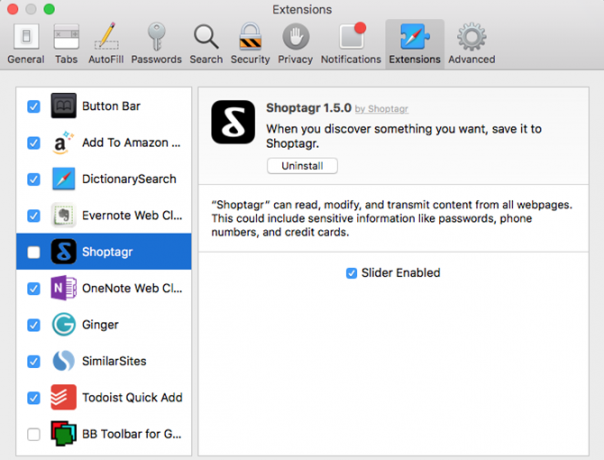
Para navegar para o gerenciador de extensões, clique em Safári do seu menu e depois Preferências. Então, selecione Extensões na janela pop-up. Você pode desativar e ativar extensões facilmente com as caixas de seleção à esquerda. Para remover completamente uma extensão, clique no ícone Desinstalar abaixo da descrição à direita.
Ferramentas úteis
Quase ironicamente, existem extensões de navegador que podem ajudá-lo a gerenciar suas extensões 3 extensões do Chrome para gerenciar suas extensões do ChromeO Google Chrome tem muitas extensões que funcionam para você. Mas, como qualquer grupo de trabalhadores, quando a força é grande o suficiente, é preciso contratar gerentes para garantir que tudo corra bem. consulte Mais informação , então parece apropriado mencioná-los. Se você deseja salvar ou exportar uma lista deles ou desativar e ativar extensões com um clique, aqui estão algumas ferramentas que você pode usar.
O Chrome possui uma extensão chamada Extensity, que permite desativar ou ativar rapidamente extensões e aplicativos. Ao clicar no botão da barra de ferramentas, você verá uma lista compacta. Em seguida, selecione para desativar ou ativar, com os desativados em cinza. Você também pode desativar todas as extensões (não aplicativos) com um slide da chave na parte superior.
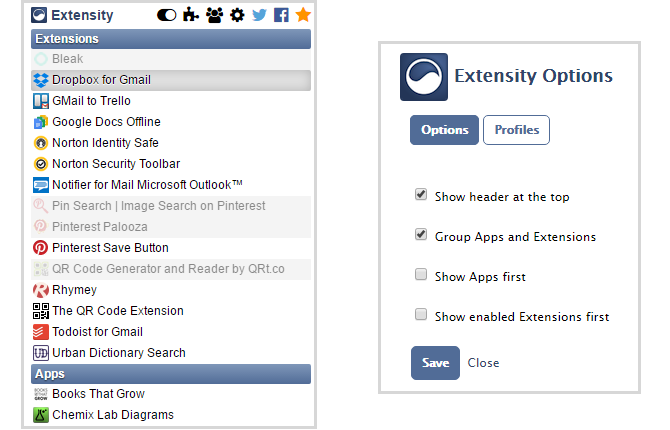
Gerenciador simples de complementos [não está mais disponível] para o Firefox
Para o Firefox, você pode conferir o Simple Add-on Manager. Basta clicar no botão da barra de ferramentas para obter uma lista de extensões instaladas com opções para ativar ou desativar todas de uma vez, clicando no ícone de roda dentada na parte superior. Você também pode fazer isso com um complemento individual deslizando o botão ao lado dele.
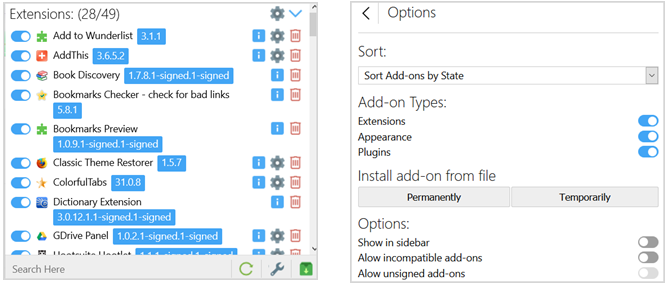
Para desinstalar uma certa extensão, clique no ícone da lixeira à direita. Essa ferramenta permite escolher os tipos a serem exibidos na lista, como extensão ou plug-in, e você pode classificar sua lista por estado, nome ou data.
Uma opção para o Opera é o V7 Extension Manager. Essa ferramenta salvará uma lista de suas extensões como um arquivo HTML. Ele também fornecerá um botão útil que abrirá uma lista de suas extensões. Você pode desativar tudo, ativar todos ou removê-los um de cada vez.
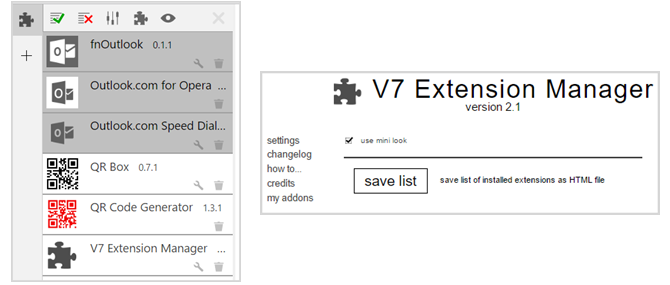
Você executa limpezas de extensão?
Você limita o número de extensões do navegador que usa ou tenta várias delas e depois faz uma limpeza mais tarde? Existe outra ferramenta interessante, como as mencionadas, que ajudam a gerenciar suas extensões?
Compartilhe seus pensamentos nos comentários abaixo.
Créditos da Imagem: limpido / Shutterstock
Com seu bacharelado em Tecnologia da Informação, Sandy trabalhou por muitos anos no setor de TI como gerente de projetos, gerente de departamento e líder de PMO. Ela então decidiu seguir seu sonho e agora escreve sobre tecnologia em tempo integral.